文章详情页
win10远程桌面连接命令行
浏览:206日期:2023-01-08 17:03:37
在使用win10远程桌面的时候,很多的人都不会使用命令去连接其他的电脑,导致使用不了,那么这个win10远程命令到底需要怎么去进行使用呢,快来看看详细的教程吧~
win10远程桌面连接命令怎么用详细教程:1、首先在打开远程桌面后,我们选择下面的“显示选项”。

2、上面输入需要连接的那个计算机的IP地址,下面输入计算机的名称。
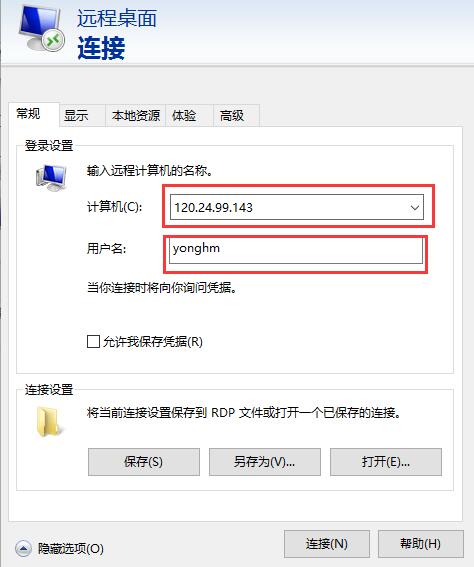
3、然后点击下面的“连接”,就能够进行连接使用了。

4、然后打开命令提示符后,
输入命令:mstsc /v: 125.25.99.143 /console,
输入成功后可以直接连接的哦。中间的IP地址更换成你想要的就行了。
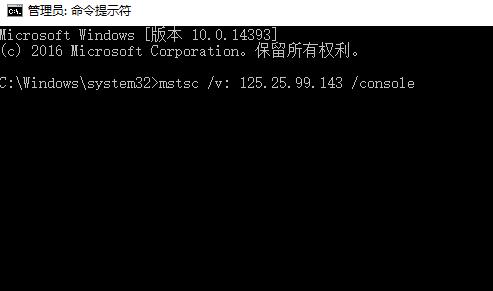
以上就是win10远程桌面连接命令行的全部内容,望能这篇win10远程桌面连接命令行可以帮助您解决问题,能够解决大家的实际问题是好吧啦网一直努力的方向和目标。
相关文章:
1. Windows两台电脑怎么连接?MAC两台电脑网线直连共享设置方法2. Win10收不到更新推送怎么办?3. Win10/Win7 SP1推送新正式版:增强安全性和稳定性4. Win10无法升级至Win11出现"0x80070002"错误提示怎么办?5. Win7系统防火墙怎么关闭?Win7关闭防火墙方法6. Win10键盘锁住了无法打字怎么办?7. Windows11桌面任务栏置顶方法介绍8. Win8系统iTunes无法连接iPhone怎么解决?9. win7系统IE不见了是什么原因?解决win7系统IE不见了技巧分享10. 基于 Ubuntu 20.04 LTS,KDE neon 20221222 版本发布
排行榜

 网公网安备
网公网安备